Epson L3115 打印機驅動程序下載、安裝和更新{簡易方法}
已發表: 2021-05-08您是否正在尋找下載和更新 Epson L3115 打印機驅動程序的最佳方式? 如果是,那麼您來對地方了。 在本報告中,您將了解獲取最新驅動程序的便捷有效策略。
您的 Epson L3115 一體機打印機是否滯後? 如果是這樣,那麼您應該立即更新其驅動程序。 它是一款多功能噴墨打印機,專為提供高質量和低成本的打印而設計。 要正確訪問其多合一功能,您需要使其驅動程序始終保持最新。 過時的驅動程序是打印故障不斷發生的罪魁禍首。 但不用擔心,您只需依靠最新的驅動程序即可處理打印錯誤。 進一步閱讀以了解下載和安裝適用於 Windows 10、8 和 7 的 Epson L3115 驅動程序的最簡單方法。
愛普生L3115打印機驅動下載最方便的方法
在 Windows 10 及更早版本上下載 Epson L3115 驅動程序的最簡單且強烈推薦的方法是通過 Bit Driver Updater。 該軟件不僅可以幫助用戶一鍵自動下載和安裝最新的驅動程序,還可以提高計算機的性能和穩定性。 使用下面的按鈕免費獲取並試用這款出色的軟件。
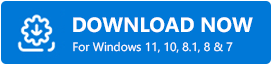
下載、安裝和更新 Epson L3115 打印機驅動程序的簡單方法
下面提到的方法可以方便地執行 Epson L3115 驅動程序下載。 讓我們詳細閱讀它們以了解更多信息!
方法一:從愛普生官網下載愛普生L3115打印機驅動
愛普生自己統一為自己發布最新的驅動更新。 因此,您可以使用愛普生的官方支持頁面來獲取在您的 PC 上安裝的最新驅動程序。 以下是您需要遵循的步驟:
第一步:進入愛普生官網。
第 2 步:單擊“支持”選項,然後從可用選項中選擇“打印機”。
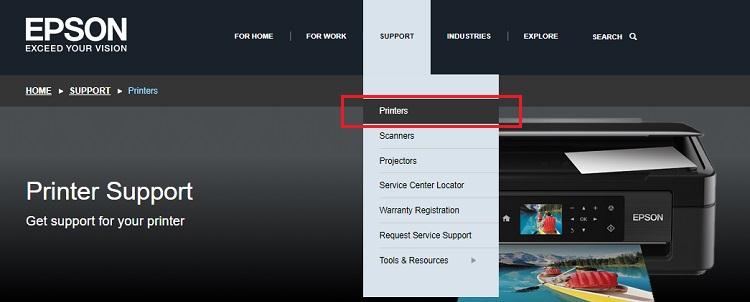
第 3 步:在搜索框中輸入您的產品名稱,然後點擊旁邊的“搜索”按鈕。 在這種情況下,鍵入 Epson L3115 。

第 4 步:現在,從搜索結果中選擇適當的驅動程序文件。 並且,還要選擇兼容的 Windows 操作系統。
第 5 步:最後,單擊“下載”按鈕以下載驅動程序文件。
第 6 步:稍後,下載驅動程序文件後,雙擊該文件運行它。 然後,按照屏幕上的說明完成安裝過程。
執行上述步驟後,重新啟動計算機。 並且,嘗試訪問您的 Epson L3115 打印機只是為了檢查打印機是否滿足您的打印要求。
基本上,這是安裝最新驅動程序的手動方法。 許多用戶發現通過手動渠道查找和安裝驅動程序有點困難。 如果您是其中之一,那麼您可以嘗試下面提到的方法。
另請閱讀:在 Windows 10、8、7 上免費下載打印機驅動程序 | 下載我的打印機驅動程序
方法 2:通過設備管理器下載和更新 Epson L3115 打印機驅動程序
設備管理器是另一種為 Windows PC 執行 Epson L3115 打印機驅動程序下載的方法。 在設備管理器中,您甚至可以卸載、回滾和禁用驅動程序。 以下是獲取 Epson L3115 最新驅動程序所需執行的步驟:
第 1 步:按Windows + R鍵盤按鈕調用“運行”對話框。
第 2 步:然後,在“運行”框中鍵入devmgmt.msc ,然後按 Enter 鍵盤按鈕。
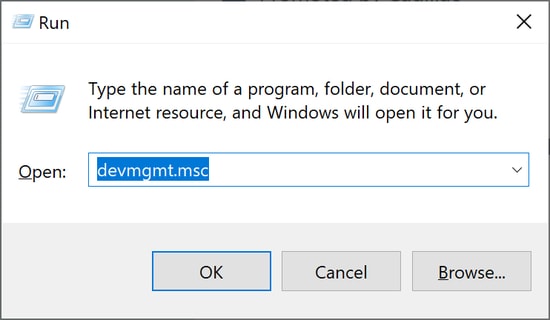
第 3 步:這將觸發設備管理器窗口,您需要在其中查找打印機或打印隊列類別。
第4步:一旦找到它,然後通過雙擊它來展開類別。

步驟 5:接下來,在 Epson L3115 打印機設備上單擊右鍵,選擇更新驅動程序軟件。
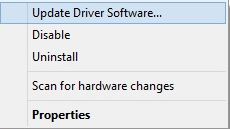
第 6 步:最後,繼續從後續提示中選擇自動搜索更新的驅動程序軟件。
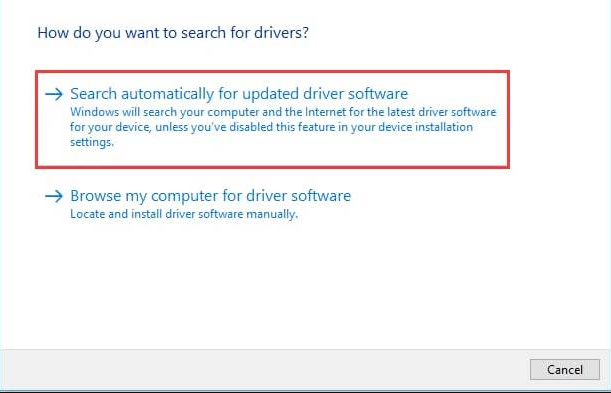
之後,Windows 開始尋找准確的驅動程序,甚至安裝它們。 安裝驅動程序後,重新啟動您的 PC,以便新的更改生效。
另請閱讀:如何在 Windows 10 中更新打印機驅動程序? 嘗試最好的方法
方法 3:使用 Windows 更新獲取最新的 Epson L3115 打印機驅動程序
Windows 更新可以解決許多技術故障。 它安裝最新的驅動程序更新以及其他錯誤修復。 同樣,您可以使用 Windows Update 更新 Epson L3115 打印機軟件。 按照下面共享的步驟運行 Windows 更新。
第 1 步:在 Windows 的搜索框中鍵入設置,然後選擇最適合的匹配項。
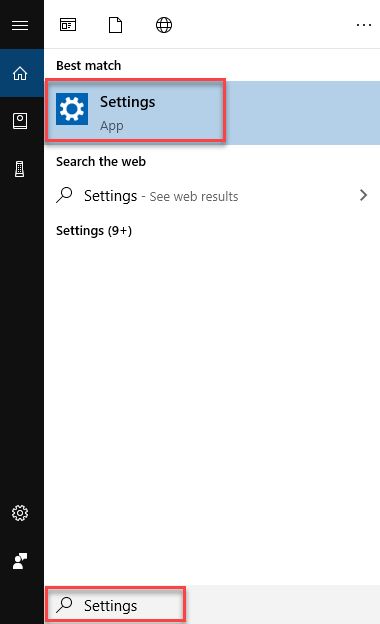
第 2 步:接下來,一旦Windows 設置啟動,然後選擇更新和安全選項。
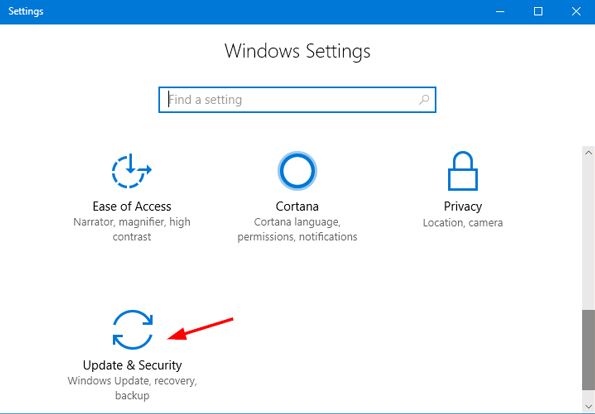
第 3 步:在此之後,在左側選擇Windows 更新,然後單擊檢查更新。
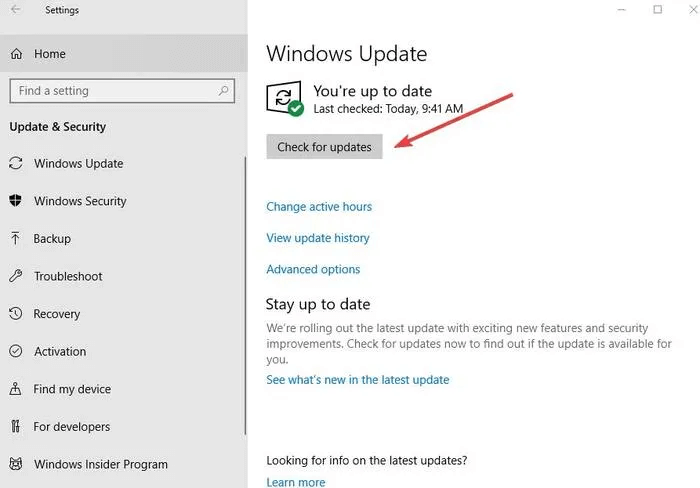
現在,Windows 開始搜索可用的最新更新,並將自動安裝它們。 但是,有時 Windows 操作系統在搜索和安裝準確的驅動程序方面會滯後。 因此,我們建議您使用下面提到的方法。
另請閱讀: 2021 年適用於 Windows 10、8、7 的 22 個最佳免費驅動程序更新程序 [更新]
方法四:通過Bit Driver Updater自動更新安裝Epson L3115打印機驅動(推薦)
與其他人相比,使用 Bit Driver Updater 更新驅動程序要容易得多。 由於此工具是一個完整的自動解決方案,因此您無需手動搜索兼容或正版驅動程序。 除了更新驅動程序外,該工具還可以通過刪除垃圾或臨時日誌文件來最大限度地提高 PC 的整體性能。 要使用Bit Driver Updater ,您需要遵循以下共享的步驟:
第 1 步:請點擊下面提供的下載按鈕以在您的系統上安裝Bit Driver Updater 。
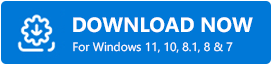
第2步:然後,在您的計算機上啟動該軟件,然後單擊左側的“掃描”按鈕。
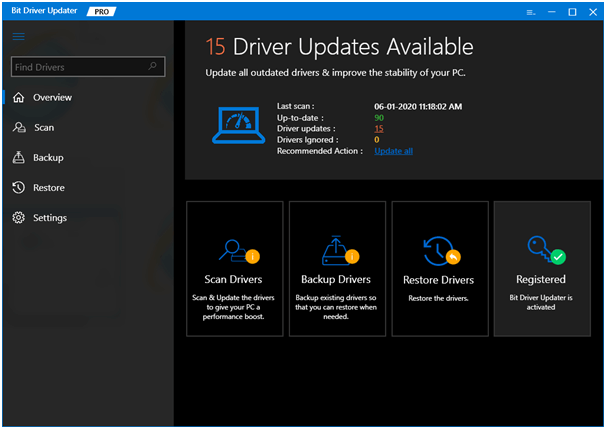
第 3 步:當您單擊“掃描”按鈕時,該工具將啟動掃描過程。 掃描完成後,該工具會共享一個包含過時驅動程序的列表。
第 4 步:現在在列表中,查找打印機或打印隊列,然後找到 Epson L3115 打印機驅動程序並單擊其旁邊的立即更新按鈕。
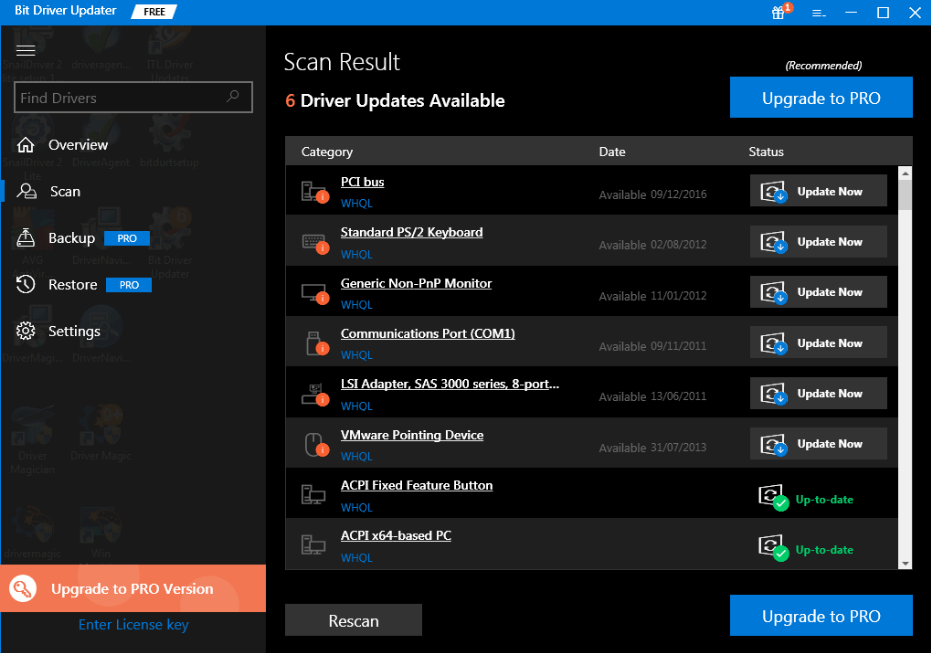
如果在列表中您發現其他驅動程序也需要更新,那麼您只需切換到軟件的專業版即可。 專業版比免費版更有價值,因為它可以完全訪問該工具的所有高級或基本功能。 此外,使用專業版,您還將收到完整的退款退款政策。
另請閱讀:如何在 Windows 10、8、7 上恢復打印機連接
Epson L3115 驅動程序下載、安裝和更新 – 完成
好吧,這些是輕鬆快速地執行 Epson L3115 打印機驅動程序下載的可能方法。 但是,每個提到的方法都值得一試,但是如果您尋求專家的建議,那麼建議使用 Bit Driver Updater。 與其他工具不同,此實用程序只需單擊鼠標即可修復所有有故障的驅動程序。 作為一個完整的自動解決方案,該實用程序可以自動查找和安裝驅動程序。 所以,更值得一試 Bit Driver Updater。
最後,請在下面的評論中告訴我們您選擇了哪種方法。 另外,訂閱我們的時事通訊以保持更新和了解。 您可以相信我們,我們不會發送垃圾郵件!
